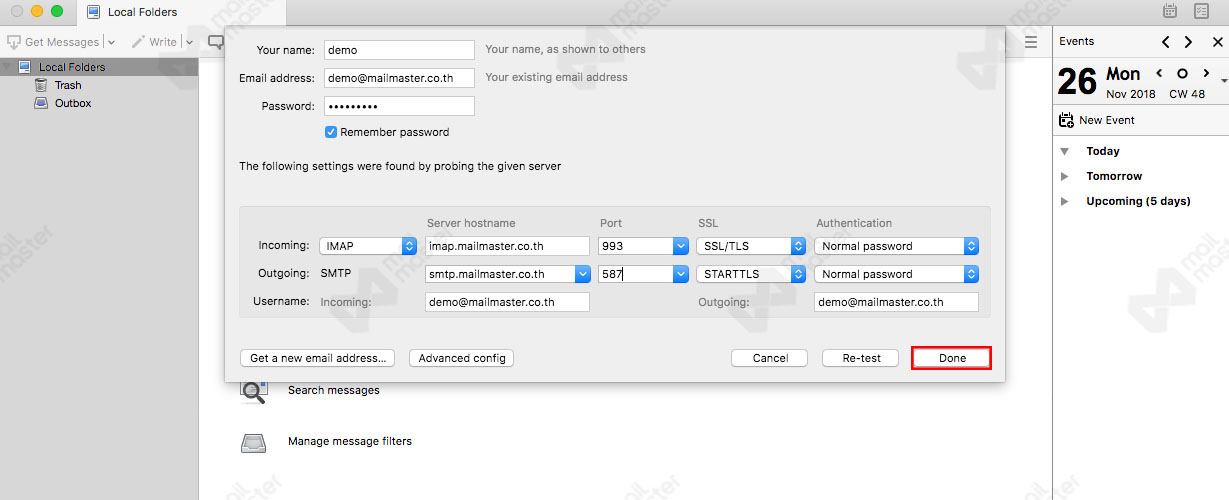Step1
ดาวน์โหลด Thunderbird จากลิ้งค์ https://www.mozilla.org/en-US/thunderbird/
เมื่อโหลดเสร็จให้เปิดโปรแกรมที่ดาวน์โหลดมา
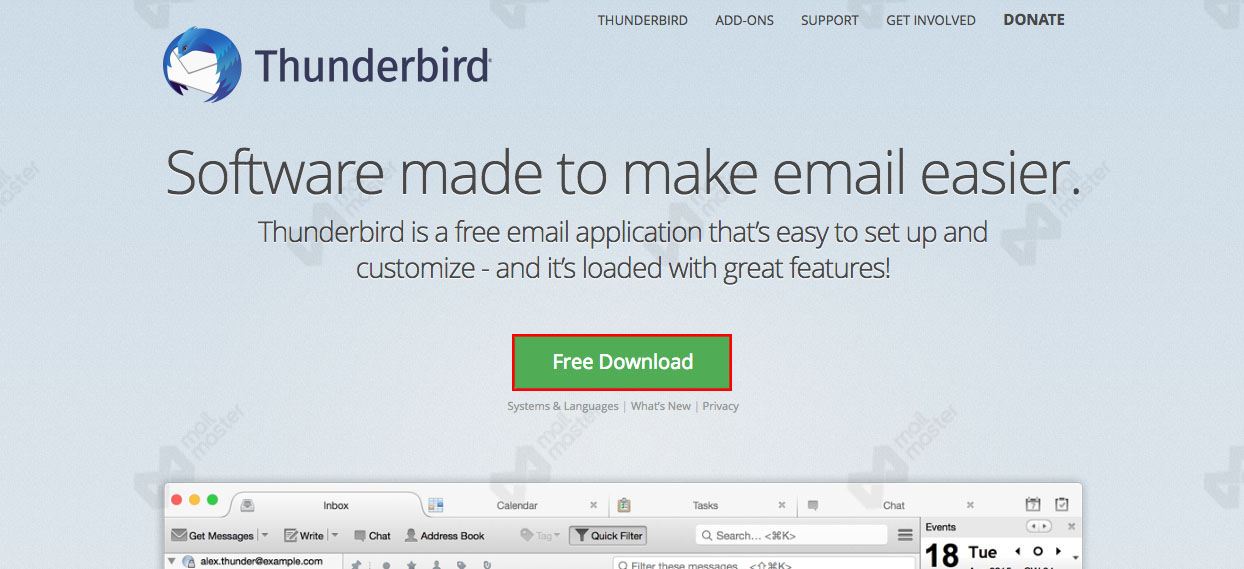
Step2
ลากไอคอน "Thunderbird" (รูปนก) ไปที่ "Folder" สีฟ้าด้านขวาจากนั้นโปรแกรมจะถูกติดตั้งและสามารถเปิดจาก Finder ที่เครื่อง Mac ได้เลย
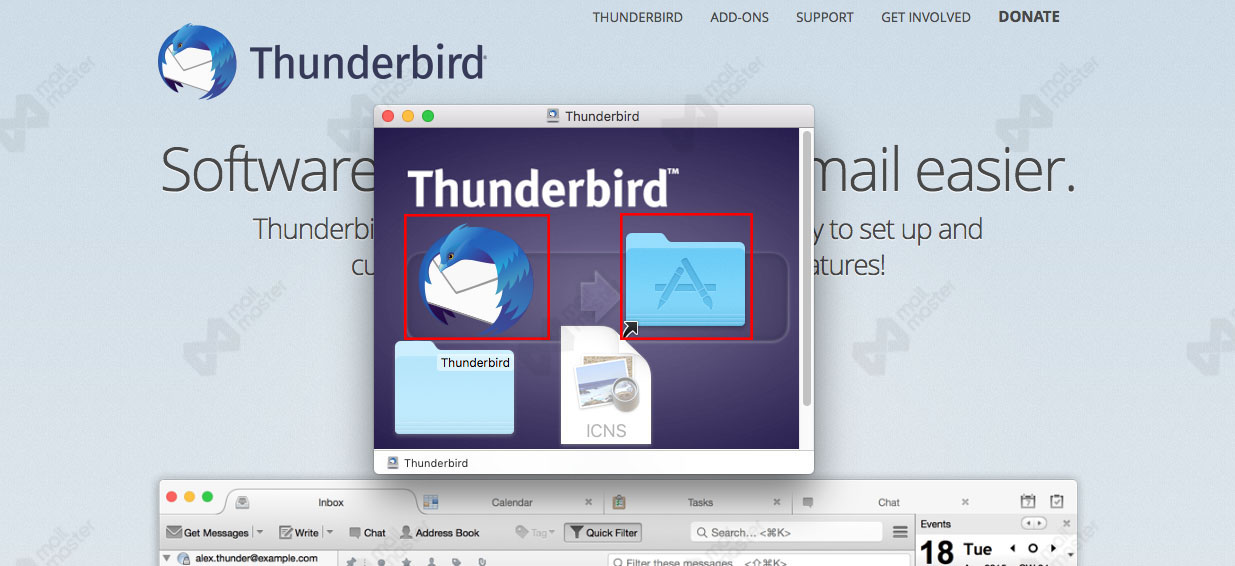
Step3
ข้ามมาที่โปรแกรม Thunderbird แล้ว คลิกที่ "Tools" แล้วเลือก "Account Settings" เพื่อเพิ่มบัญชีอีเมล
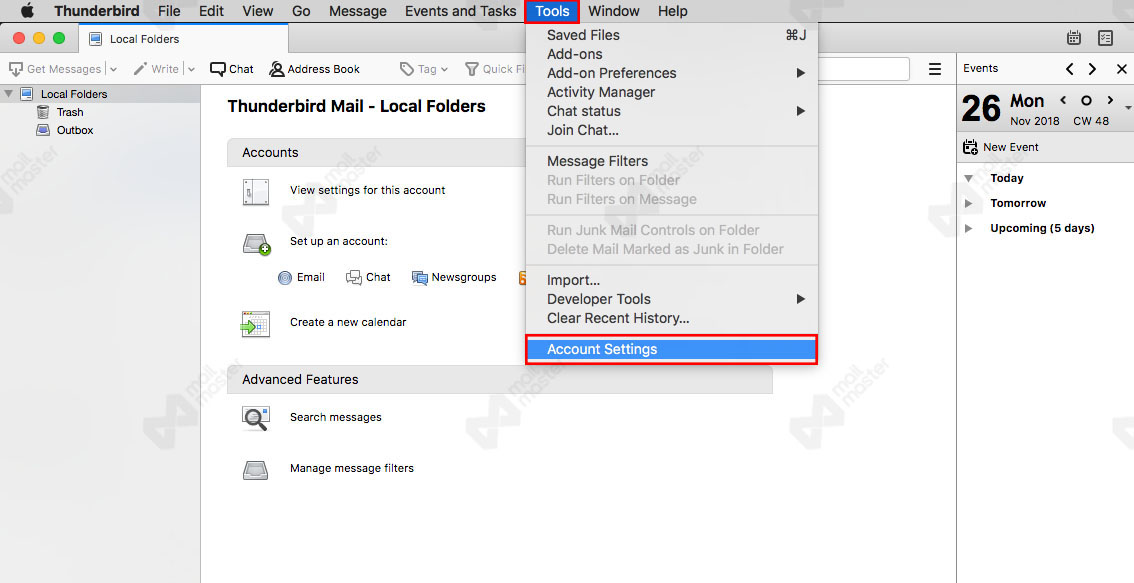
Step4
คลิกที่ "Account Actions" แล้วเลือก "Add Mail Account"
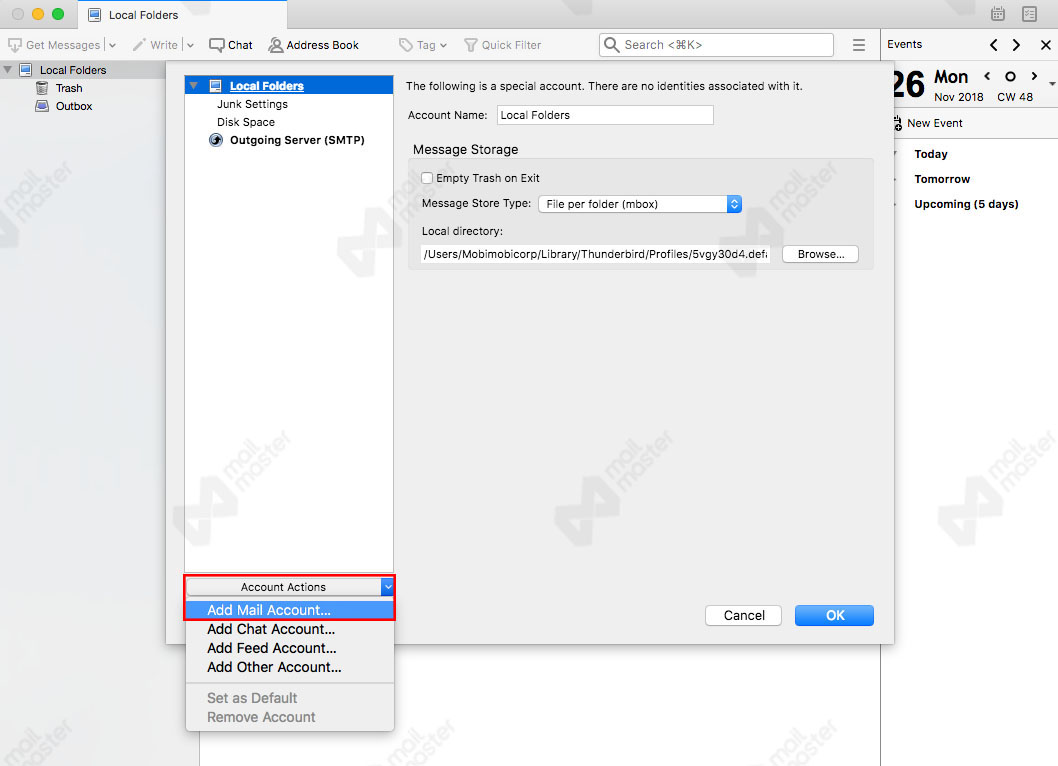
Step5
กรอก ชื่อ อีเมล และ รหัสผ่าน ของอีเมลที่ต้องการเพิ่มเสร็จแล้ว กด "Continue"

Step6
กดที่ "Manual config"
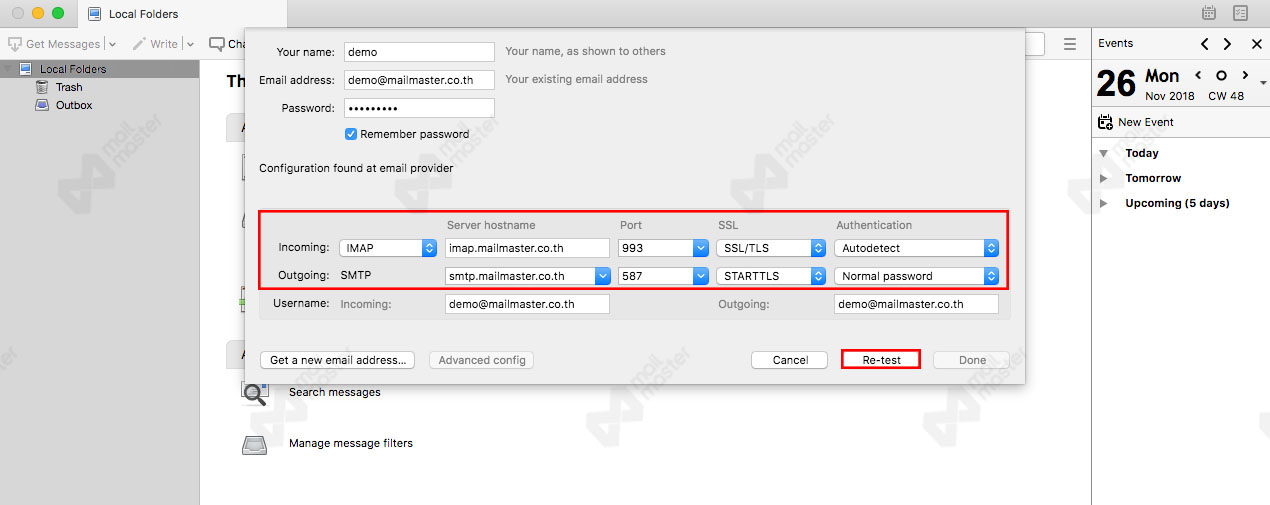
Step7
ตั้งค่า ในช่อง Incoming เป็น "IMAP"
Server hostname Incoming เป็น "imap.mailmaster.co.th"
Port เลือก "993"
SSL เลือก "SSL/TLS"
ในช่อง Outgoing : SMTP
Server hostname Outgoing เป็น "smtp.mailmaster.co.th"
Port เลือก "587"
SSL เลือก "STARTTLS"
เสร็จแล้วกด Re- Test
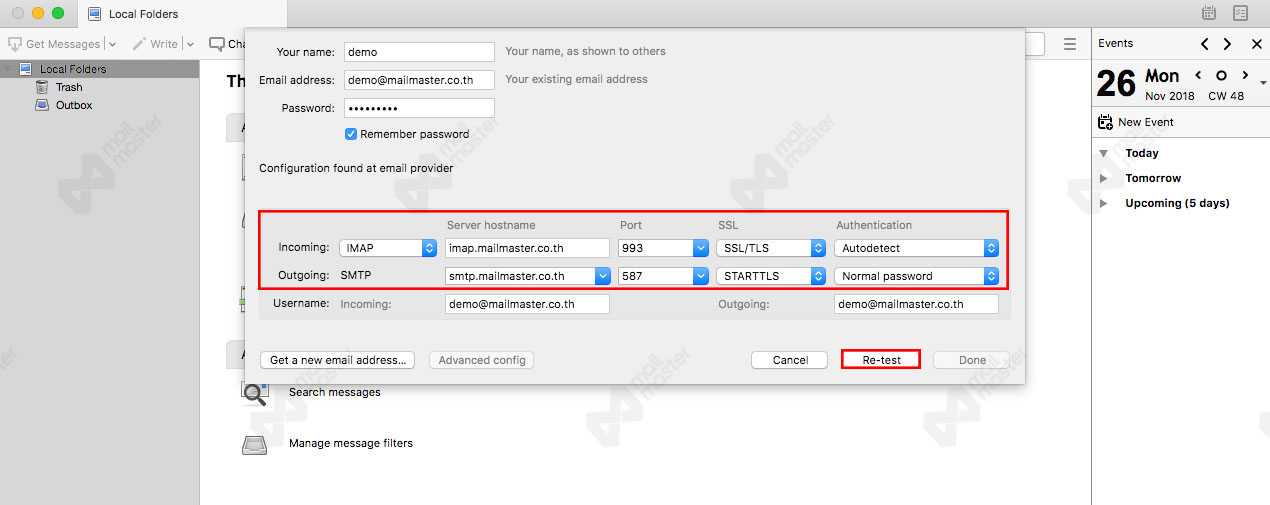
Step8
กด "Done" และเริ่มใช้งานได้ทันที